解决方法如下:(以Win7系统为例,其他系统一样)
1、右键点击“计算机”选择属性;
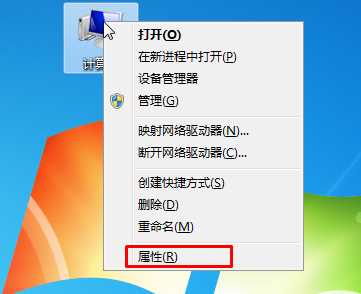
2、再点击高级系统设置选项;
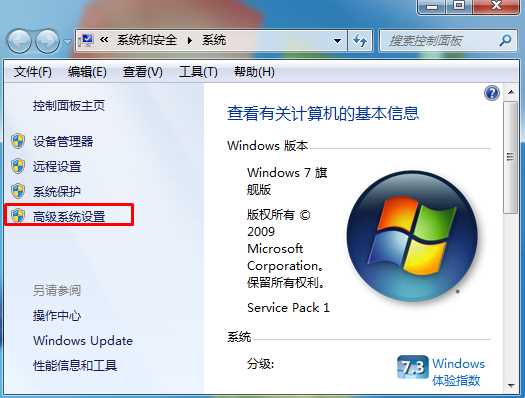
3、如下图,点击【设置】按钮;
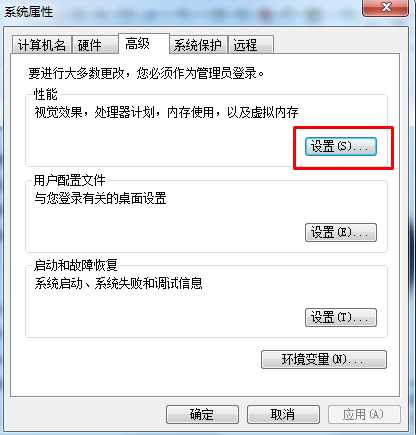
4、然后在“高级”选项卡下,点击“虚拟内存”处的更改;
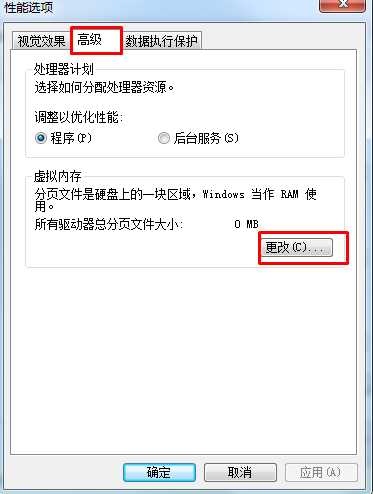
5、接下来,可以设置虚拟内存,大家可以使用 系统管理大小 或是 手动设置大小;
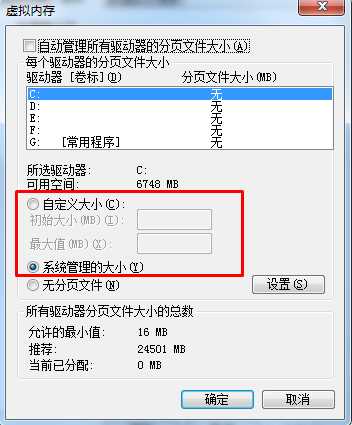
解释:系统管理大小 系统自动按软件使用虚拟内存大小自动调节
自定义大小:设置一个固定值或区域值,使系统不会频繁更改虚拟内存大小。设置大小一般建议为 内存的 1.5倍 左右, 如2G内存 你可以设置4000M的虚拟内存。
6、设置完成,需要点击一下“设置”按钮使设置生效。
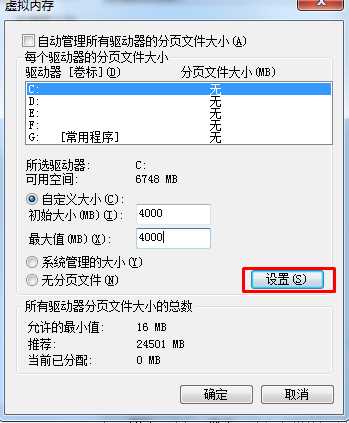
7、设置完成需要重启电脑来完成设置!
通过上面的设置,我们就解决了重装系统后虚拟内存太小的问题。也不会再频繁弹出内存不足了。
分享到: